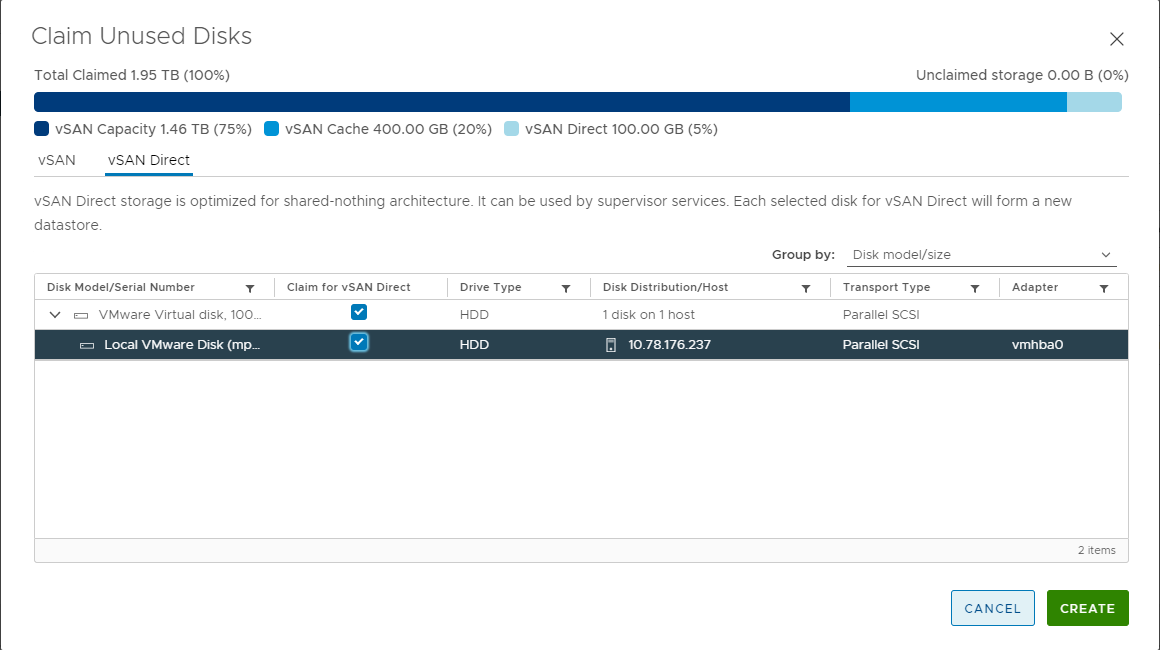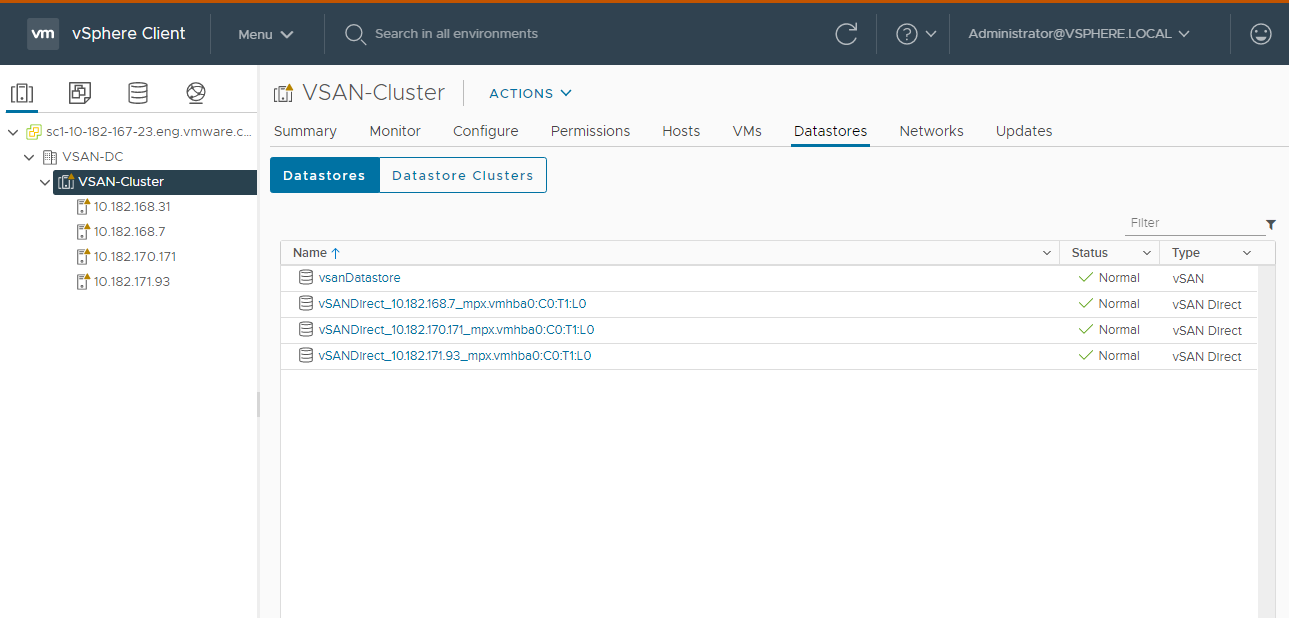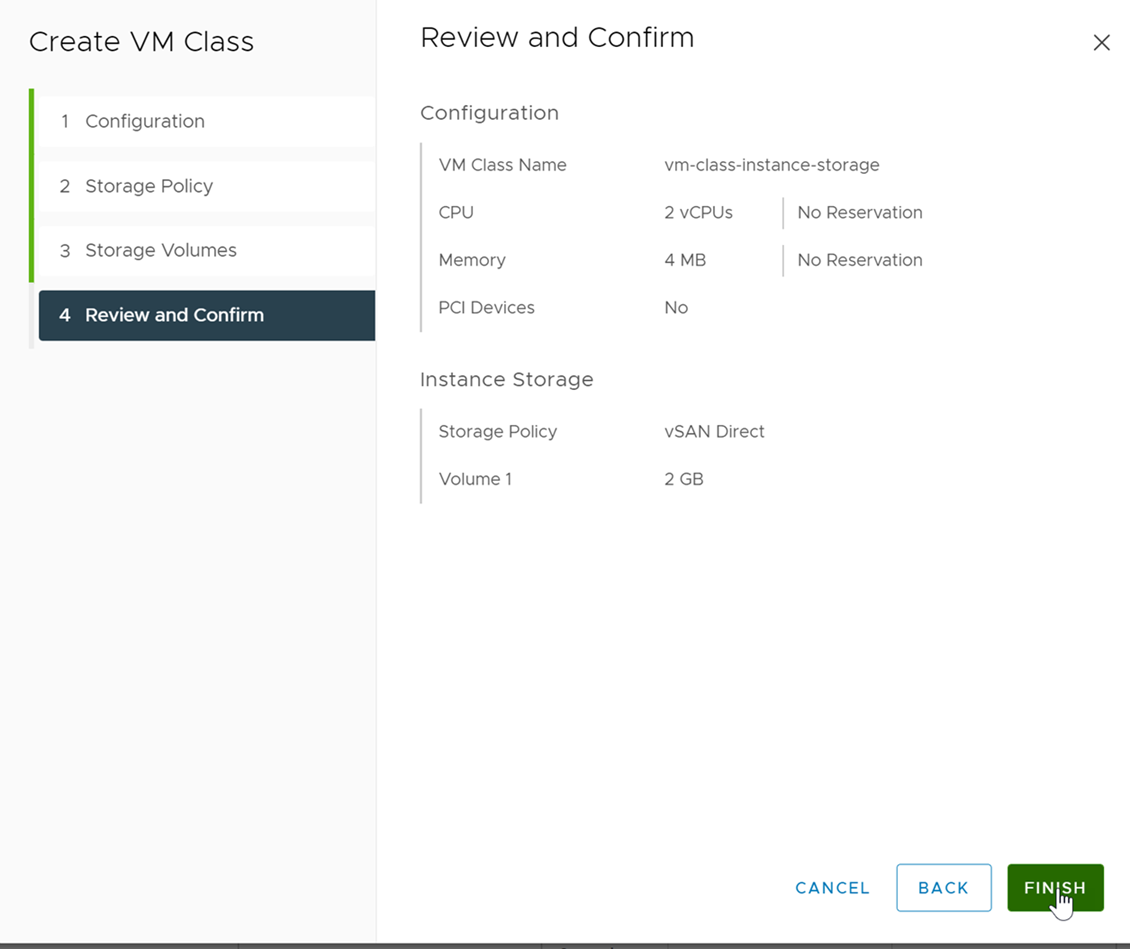Juntamente com os volumes de armazenamento persistentes, uma VM pode usar o armazenamento de instâncias. Ao contrário dos volumes persistentes que existem separadamente da VM, os volumes de armazenamento de instâncias dependem do ciclo de vida de uma instância de VM. Esse armazenamento normalmente está localizado em dispositivos de alta velocidade, como NVMe, que são locais para o host ESXi.
Ciclo de vida do armazenamento da instância
Na criação da VM, o sistema cria volumes de armazenamento de instâncias e os anexa à VM. Os dados no volume de armazenamento da instância persistem somente durante o tempo de vida da instância de VM associada. O volume é excluído quando a VM é excluída.
As VMs com armazenamento de instâncias são compatíveis com o modo de manutenção de host do ESXi. A VM é desativada quando o host ESXi entra no modo de manutenção e é ligada depois que o host sai do modo de manutenção.
Considerações sobre a VM de armazenamento de instâncias
- Supervisor com uma pilha de rede VDS não é compatível com o armazenamento de instâncias.
- O Supervisor de três zonas não é compatível com o armazenamento de instâncias.
- Um aviso será exibido se um administrador do vSphere aplicar uma classe de VM com armazenamento de instâncias a um namespace que não possui uma política de armazenamento apropriada necessária para o armazenamento de instâncias.
- As VMs com volumes de instâncias não podem migrar para outros hosts ESXi.
- Não é possível editar os volumes de armazenamento da instância quando os volumes já estão em uso.
- Se o administrador do vSphere remover a política de armazenamento de instâncias do namespace após a criação da VM, a VM continuará em execução.
- Como engenheiro de DevOps, você não pode excluir ou atualizar recursos de armazenamento de instâncias. Não é possível desanexar o volume de armazenamento de instâncias de uma instância de VM e anexá-lo a uma instância diferente.
Fluxo de trabalho para provisionamento e monitoramento de uma VM de armazenamento de instâncias
| Etapa | Realizado por | Descrição |
|---|---|---|
| 1 | vSphere administrador | Crie bibliotecas de conteúdo e atribua-as ao namespace que você usa para a VM. |
| 2 | vSphere administrador | Crie um armazenamento de dados direto do vSAN. |
| 3 | vSphere administrador | Crie uma política de armazenamento compatível com o vSAN Direct e atribua-a ao namespace. |
| 4 | vSphere administrador | Crie uma classe de VM de armazenamento de instâncias e atribua-a ao namespace. |
| 5 | Engenheiro de DevOps | Provisione uma VM com armazenamento de instâncias no namespace. |
| 6 | vSphere administrador | Monitore as VMs implantadas. |
Criar um armazenamento de dados vSAN Direct
Como administrador do vSphere, configure um armazenamento de dados do vSAN Direct para ser usado com funcionalidade como plataforma vSAN Data Persistence ou armazenamento de instância de VM. Para criar o armazenamento de dados, use dispositivos de armazenamento não reivindicados locais para seu host ESXi.
Procedimento
O que Fazer Depois
Criar política de armazenamento vSAN Direct
Se você usar vSAN Direct, crie uma política de armazenamento a ser usada com um namespace Supervisor. No namespace que você associa a essa política de armazenamento, é possível executar cargas de trabalho compatíveis com vSAN Direct, por exemplo, serviços com monitoramento de estado ou VMs de armazenamento de instâncias.
Procedimento
Criar uma classe de VM com armazenamento de instâncias
Na classe VM, você faz referência à política de armazenamento vSAN Direct e define o tamanho dos volumes a serem usados para armazenamento de instâncias. Depois de criar a classe de VM, atribua-a ao namespace que você planeja usar para a VM de armazenamento de instâncias.
Pré-requisitos
- Crie uma política de armazenamento compatível com o armazenamento de dados vSAN Direct.
- Adicione a política de armazenamento vSAN Direct ao namespace que você usa para a VM de armazenamento de instâncias. Consulte Criar e configurar um vSphere namespace.
- Privilégios necessários:
Procedimento
Implantar uma VM com armazenamento de instâncias
Como engenheiro de DevOps, verifique se você pode acessar os recursos de VM necessários para criar uma VM de armazenamento de instâncias. Use os recursos para implantar a VM.
Procedimento
- ♦ Verifique os seguintes itens específicos para a VM de armazenamento de instâncias:
- Seu namespace inclui a classe de armazenamento compatível com o armazenamento de dados vSAN Direct.
- A classe de VM de armazenamento de instâncias faz referência a essa classe de armazenamento.
Ao analisar os detalhes da classe de VM de armazenamento de instâncias, certifique-se de que ela inclua a seção instanceStorage.
kubectl describe virtualmachineclasses vm-class-instance-storageapiVersion: vmoperator.vmware.com/v1alpha2 kind: VirtualMachineClass metadata: name: vm-class-instance-storage spec: hardware: cpus: 8 memory: 64Gi devices: ... instanceStorage: storageClass: vsan-direct volumes: - size: 256Gi - size: 512Gi ... - O arquivo YAML da VM aponta para a classe de VM de armazenamento de instâncias apropriada.